Dans le monde d’aujourd’hui, l’intelligence artificielle (IA) fait partie intégrante de nos vies, et il n’est pas surprenant qu’elle fasse également son chemin dans le domaine des présentations. Microsoft PowerPoint, le logiciel de présentation de référence pour de nombreux professionnels et éducateurs, peut sournoisement prendre la majeure partie de votre temps lorsque vous essayez de créer des présentations attrayantes et visuellement séduisantes. Heureusement, aujourd’hui, de nombreux outils d’IA peuvent être utilisés et intégrés directement dans PowerPoint pour vous aider à rendre vos présentations plus créatives, plus engageantes et plus efficaces en beaucoup moins de temps ! L’utilisation de l’IA dans PowerPoint peut vous aider à concevoir vos diapositives, à ajouter du contenu à votre présentation et à la rendre plus accessible aux autres.
Dans cet article de blog, nous allons explorer huit façons différentes d’utiliser l’IA dans PowerPoint pour améliorer vos présentations et automatiser les tâches routinières monotones. Qu’il s’agisse des outils propres à PowerPoint, d’autres outils intégrés à PowerPoint ou d’outils de conception externes, ces fonctionnalités peuvent vous aider à créer des présentations plus percutantes, à impliquer votre public et à faire passer votre message avec plus de clarté. Voyons comment vous pouvez exploiter la puissance de l’IA pour PowerPoint afin que vos présentations se distinguent des autres.
1. Conception avec des modèles AI
La création d’une présentation PowerPoint à partir de zéro peut être une tâche fastidieuse et décourageante. Mais grâce aux outils alimentés par l’IA, vous pouvez gagner du temps et économiser des efforts en automatisant la création et la conception de vos diapositives.
Cet outil d’IA dans PowerPoint est particulièrement utile pour les personnes qui n’ont pas de formation en conception graphique ou qui recherchent des moyens rapides et efficaces de créer des présentations accrocheuses.
Les jeux de diapositives conçus par l’IA pour PowerPoint à l’aide d’outils tels que Beautiful.AI, Presentations.AI et Tome permettent de créer des présentations visuellement attrayantes et attrayantes qui offrent une variété d’options pour répondre à vos besoins en matière de présentation. Qu’il s’agisse de présentations professionnelles ou éducatives, vous pouvez facilement passer d’un modèle à l’autre, d’une mise en page à l’autre et d’une palette de couleurs à l’autre. Vous pouvez ensuite personnaliser les modèles en ajoutant votre propre contenu, vos images et vos éléments de marque pour répondre à vos besoins.
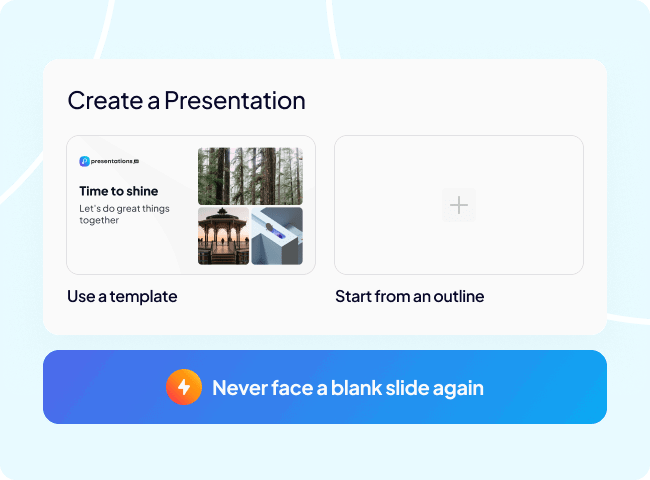
De nombreuses plateformes en ligne proposent des modèles AI gratuits, ce qui vous permet de choisir parmi une vaste gamme de modèles adaptés à votre créneau spécifique. Vous pouvez même les utiliser pour créer rapidement des tableaux, des graphiques et d’autres éléments visuels pour votre présentation.
Avec les modèles AI, vous n’avez besoin d’aucune expérience en matière de conception graphique pour créer des présentations visuellement attrayantes et attrayantes. La technologie de l’IA fait le travail à votre place, vous aidant à créer des diapositives soignées et professionnelles en quelques minutes.
2. Générateur de quiz sur l’IA
L’ajout de quiz et de jeux à votre présentation PowerPoint peut accroître considérablement l’engagement et l’intérêt de votre public. Saviez-vous que vous pouvez utiliser l’IA dans PowerPoint pour créer des quiz à votre place ?
ClassPoint, un module complémentaire PowerPoint gratuit, utilise l’IA pour générer différentes questions et réponses de quiz en fonction des informations contenues dans vos diapositives, ce qui facilite le processus de création de quiz.
Vous pouvez également personnaliser votre type de question ! Vous avez le choix entre trois formats de questions : choix multiple, réponse courte et remplissage, et choisissez le type d’évaluation que vous souhaitez demander en fonction des niveaux de la taxonomie de Bloom. Ensuite, recevez les réponses en direct de votre public et visualisez les résultats directement dans votre présentation PowerPoint pour obtenir un retour d’information instantané sur la compréhension du sujet par votre public.
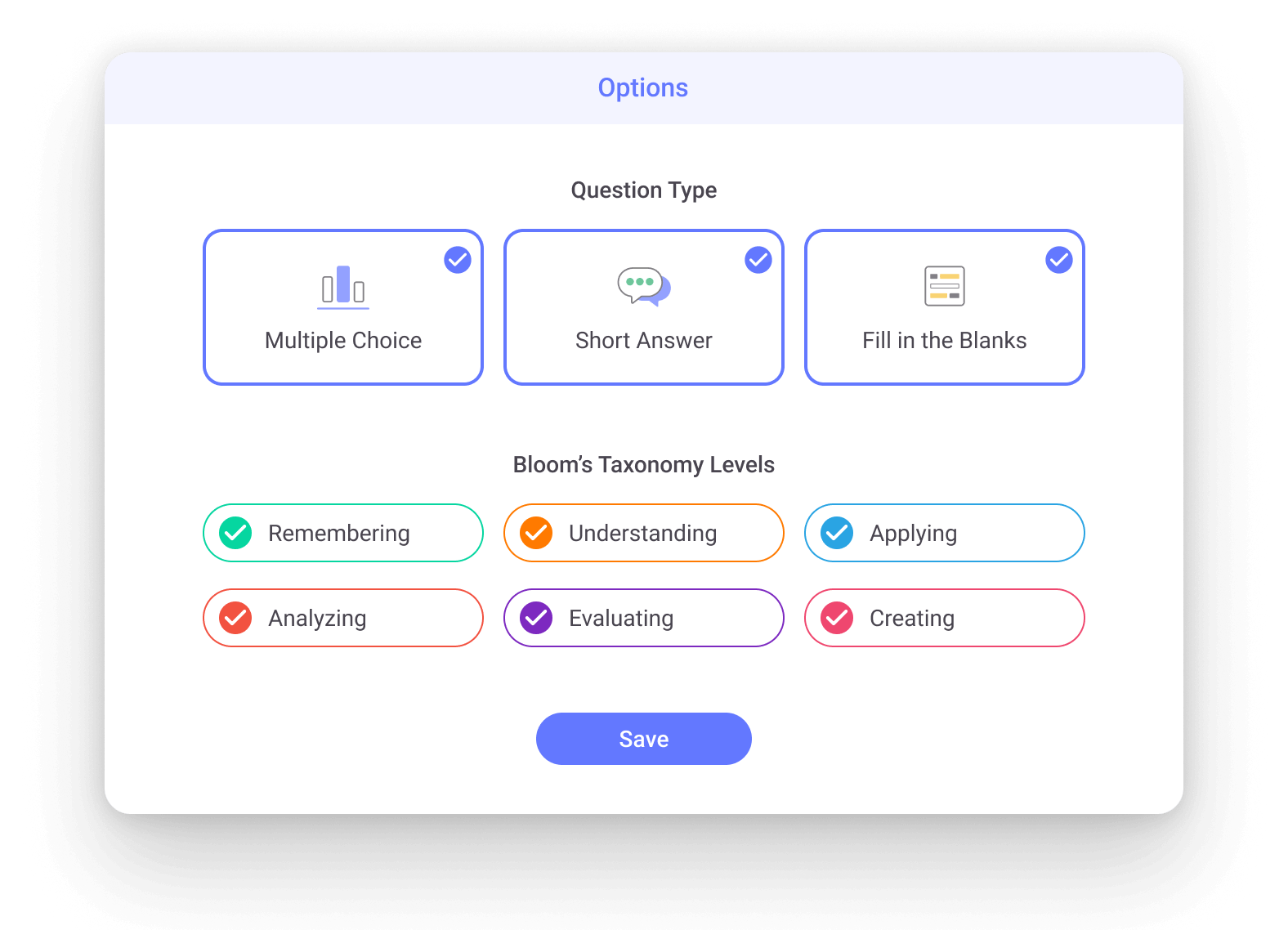
Utilisez la gamification de ClassPoint pour ajouter de l’excitation et de la compétition avec des tableaux de classement et des niveaux à la classe. En utilisant ces outils, vous pouvez transformer votre présentation PowerPoint en une expérience d’apprentissage immersive vraiment mémorable pour votre public. Avec l’aide de l’outil de ClassPoint alimenté par l’IA, vous pouvez créer des quiz et des jeux qui ne sont pas seulement amusants et interactifs, mais aussi informatifs et éducatifs.
3. Rationaliser la synthèse du contenu
L’une des meilleures caractéristiques de l’utilisation de l’IA pour améliorer PowerPoint est de vous aider à résumer votre contenu. Que vous présentiez un sujet complexe ou que vous partagiez des résultats de recherche, il est essentiel de résumer les points clés de votre contenu pour capter l’attention de votre public. Heureusement, des outils d’IA sont disponibles gratuitement pour vous aider à créer des résumés efficaces qui rendent votre contenu plus digeste.
Pour commencer, déterminez d’abord quelles parties de votre présentation doivent être résumées. Prenez un paragraphe d’une diapositive et réduisez-le à des puces à l’aide d’outils alimentés par l’IA, comme SummarizeBot ou ChatGPT, pour générer des résumés concis et informatifs.
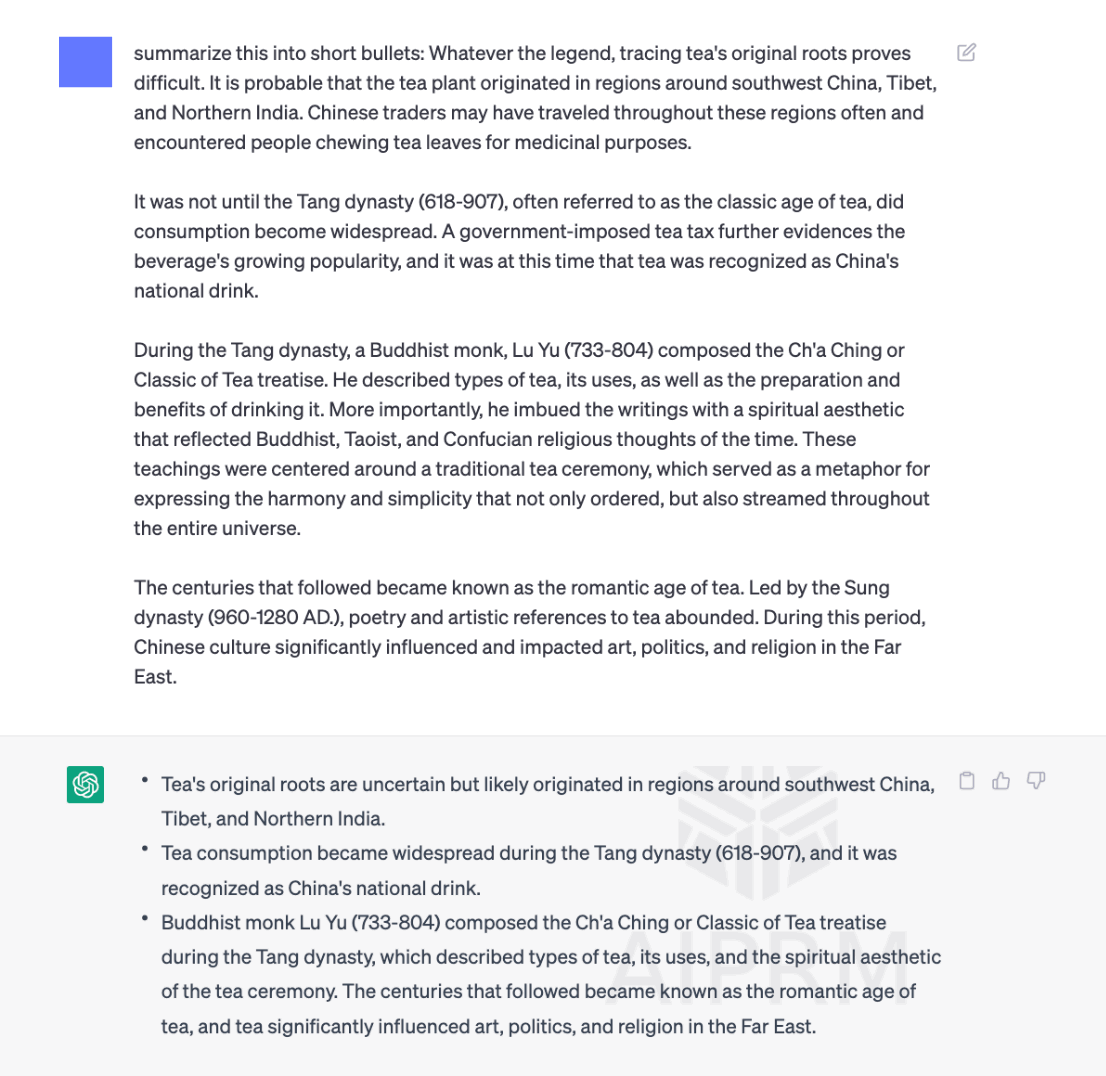
En incorporant des résumés alimentés par l’IA dans votre présentation PowerPoint, vous pouvez maintenir l’attention de votre public tout en vous assurant que vos points clés sont facilement compris. Que vous créiez un jeu de diapositives pour un exposé en classe ou un pitch commercial, la synthèse assistée par ordinateur peut vous aider à créer rapidement et facilement un contenu clair et concis, facile à comprendre et à mémoriser.
4. Transformer des enregistrements audio en une présentation
Vous avez enregistré un discours, une leçon ou un séminaire en ligne que vous aimeriez transformer en présentation ? Ou, si vous trouvez plus facile de parler de votre présentation avant d’ajouter du contenu à vos diapositives, essayez d’utiliser un outil de synthèse vocale. Des outils tels que SpeechText.AI, rev.ai et Otter.AI transcrivent vos paroles en texte pour une présentation claire.
Avec SpeechText.AI, vous pouvez télécharger un fichier et l’IA vous fournira une transcription complète. Utilisez ensuite l’outil de résumé de contenu de l’IA que vous avez choisi parmi les suggestions ci-dessus et résumez l’enregistrement ! Vous pouvez utiliser ces points pour vous aider à construire une présentation claire et détaillée. Avec Otter.AI, cela peut être utilisé pour des cours en direct ou des présentations pour une prise de notes automatisée, un rappel des détails clés et un résumé complet une fois la présentation terminée.
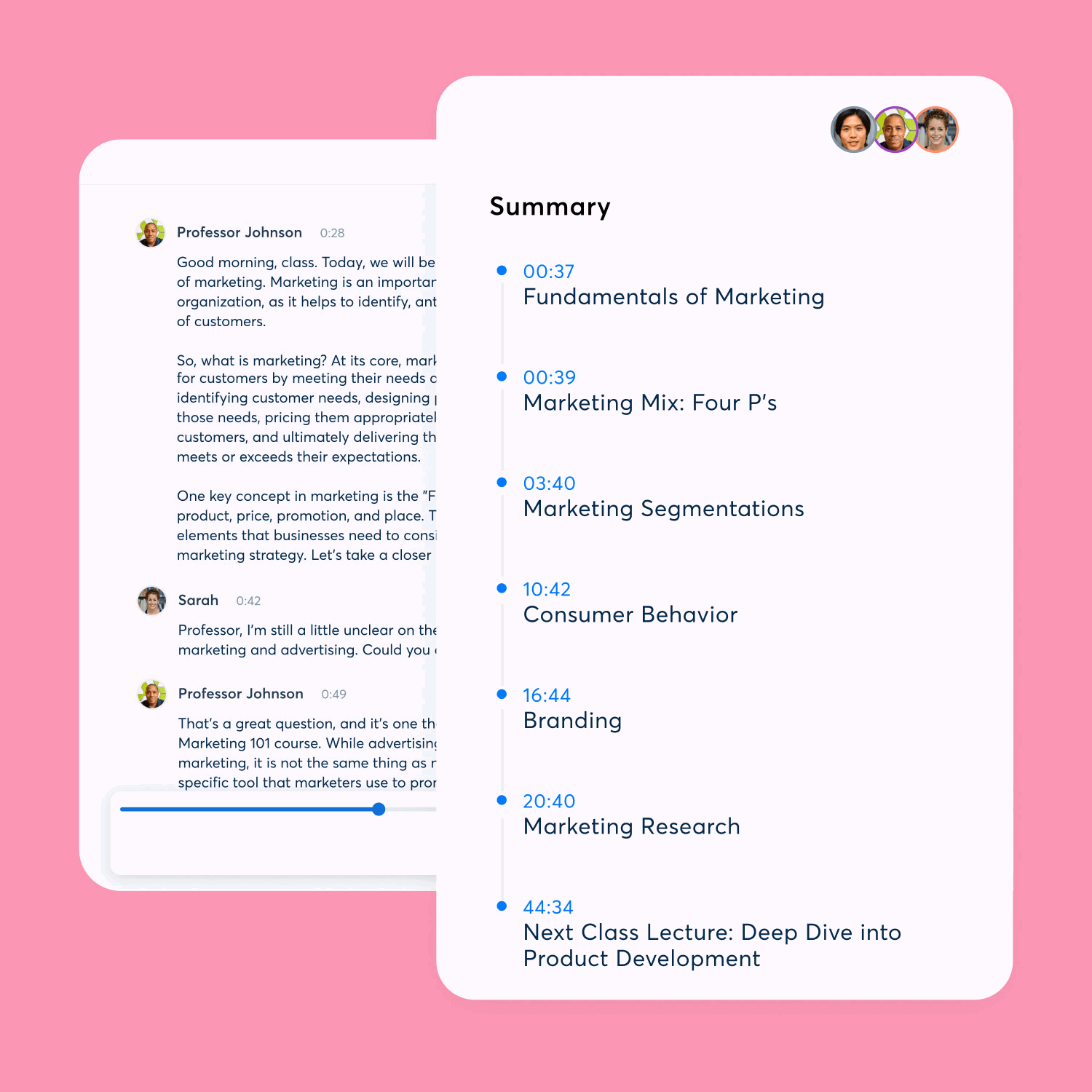
Comme la plupart des gens parlent plus vite qu’ils ne tapent, ces outils de synthèse vocale peuvent vous faire gagner du temps dans votre processus de préparation, vous permettre d’organiser tous vos points principaux et même vous aider à réviser et à vous entraîner avant votre présentation proprement dite.
5. Améliorer le style d’écriture
L’un des plus grands défis de la création d’une présentation PowerPoint est d’élaborer un contenu convaincant. Cela concerne à la fois les images et le texte à l’écran. Si vous vous apercevez que vous formulez souvent les idées et les concepts de la même manière, ou si vous souhaitez surveiller votre grammaire et vos autres fautes d’orthographe, l’utilisation d’un outil d’amélioration de la langue peut vous aider.
Grammarly, un outil de ce type qui fonctionne directement dans PowerPoint, vérifie les erreurs de grammaire, d’orthographe et de ponctuation, tout en vous aidant à améliorer votre style d’écriture. Par exemple, il peut signaler les phrases trop longues, passives ou répétitives. Il peut également suggérer des synonymes pour les mots trop utilisés et proposer des idées pour varier la structure des phrases.
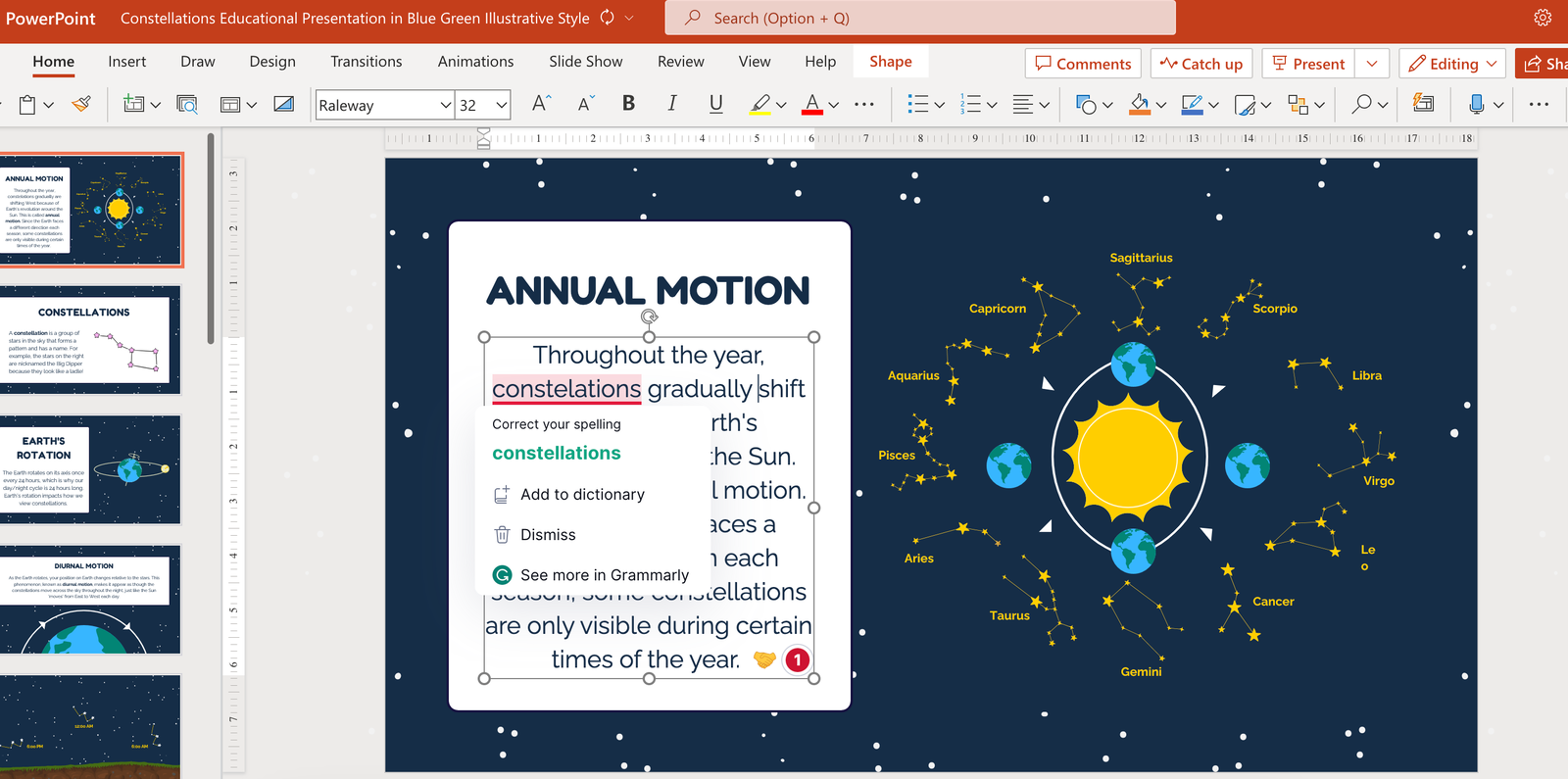
D’autres outils, comme Peppertype, anyword et Jasper, peuvent générer un nouveau contenu dans un nouveau ton à partir de quelques mots seulement que vous fournissez en guise d’invite. Utilisez ces outils pour commencer votre processus de rédaction et le réduire pour l’ajouter à votre présentation PowerPoint.
En utilisant des outils d’amélioration linguistique, vous pouvez améliorer la qualité et l’efficacité de votre présentation PowerPoint, en la rendant plus attrayante, plus claire et exempte d’erreurs. Ces outils simplifient le processus d’affinage de votre langage, ce qui vous permet de vous concentrer sur le contenu et l’impact global de votre présentation.
6. Créer de nouvelles images
L’ajout d’images à une présentation peut prendre du temps et poser des problèmes de respect des droits d’auteur. Cependant, vous pouvez utiliser l’IA pour créer des images pour votre présentation facilement, plus efficacement et gratuitement.
Les éditeurs d’images dotés d’IA, comme Adobe Sensei ou la nouvelle fonction d’IA de Canva, peuvent vous aider à créer des images uniques et professionnelles pour votre présentation. Ils peuvent suggérer des idées de conception et même apporter des modifications aux images selon vos indications. Pour créer des images à partir de zéro, utilisez des outils tels que Jasper, un texte d’entrée pour l’outil afin de créer une toute nouvelle image.
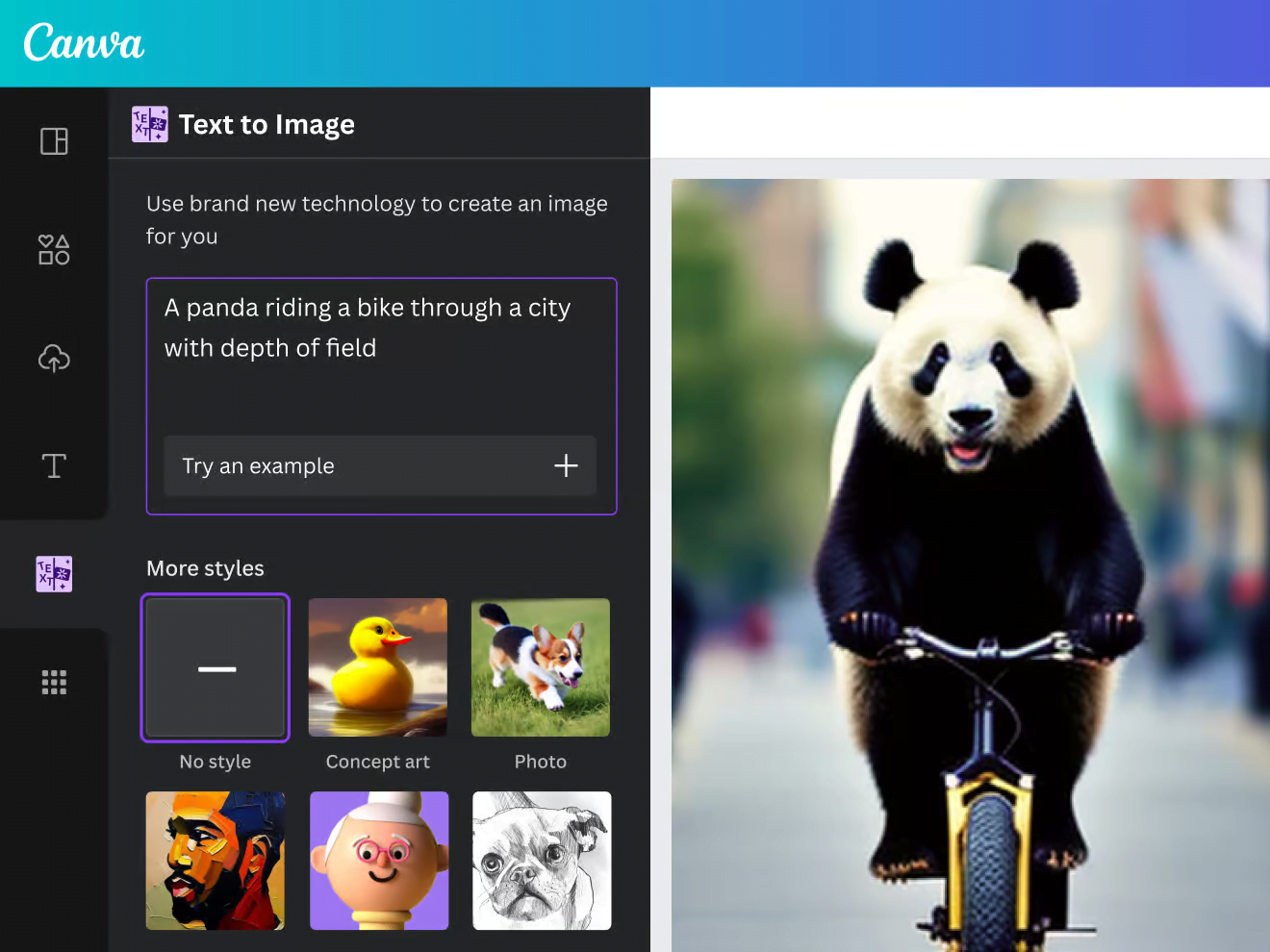
Il s’agit d’une méthode efficace qui permet de gagner du temps et d’incorporer de manière transparente des images de haute qualité dans votre présentation sans avoir à parcourir l’internet à la recherche des images parfaites. Cela vous laisse le temps de rationaliser votre flux de travail et vous permet de vous concentrer sur le contenu et la présentation de votre exposé, plutôt que d’être accaparé par la tâche fastidieuse de la recherche d’images.
7. Générer des diagrammes et des graphiques
Communiquer efficacement des informations complexes en créant des présentations visuellement convaincantes et informatives. Pour ce faire, les infographies, les diagrammes et les graphiques de toutes sortes sont un moyen apprécié par votre public pour comprendre clairement les données. Grâce à l’IA, nous pouvons simplifier ce processus de création de visualisations dynamiques et percutantes.
Grâce à des interfaces intuitives, des outils d’IA tels que Appypie, GraphMaker.AI et Tableau, les utilisateurs peuvent importer sans effort des données provenant de diverses sources et les transformer en diagrammes et graphiques visuellement attrayants. Qu’il s’agisse d’histogrammes, de graphiques linéaires, de diagrammes circulaires ou de tableaux de bord interactifs, ces outils alimentés par l’IA offrent un large éventail d’options de visualisation pour répondre exactement à vos besoins.
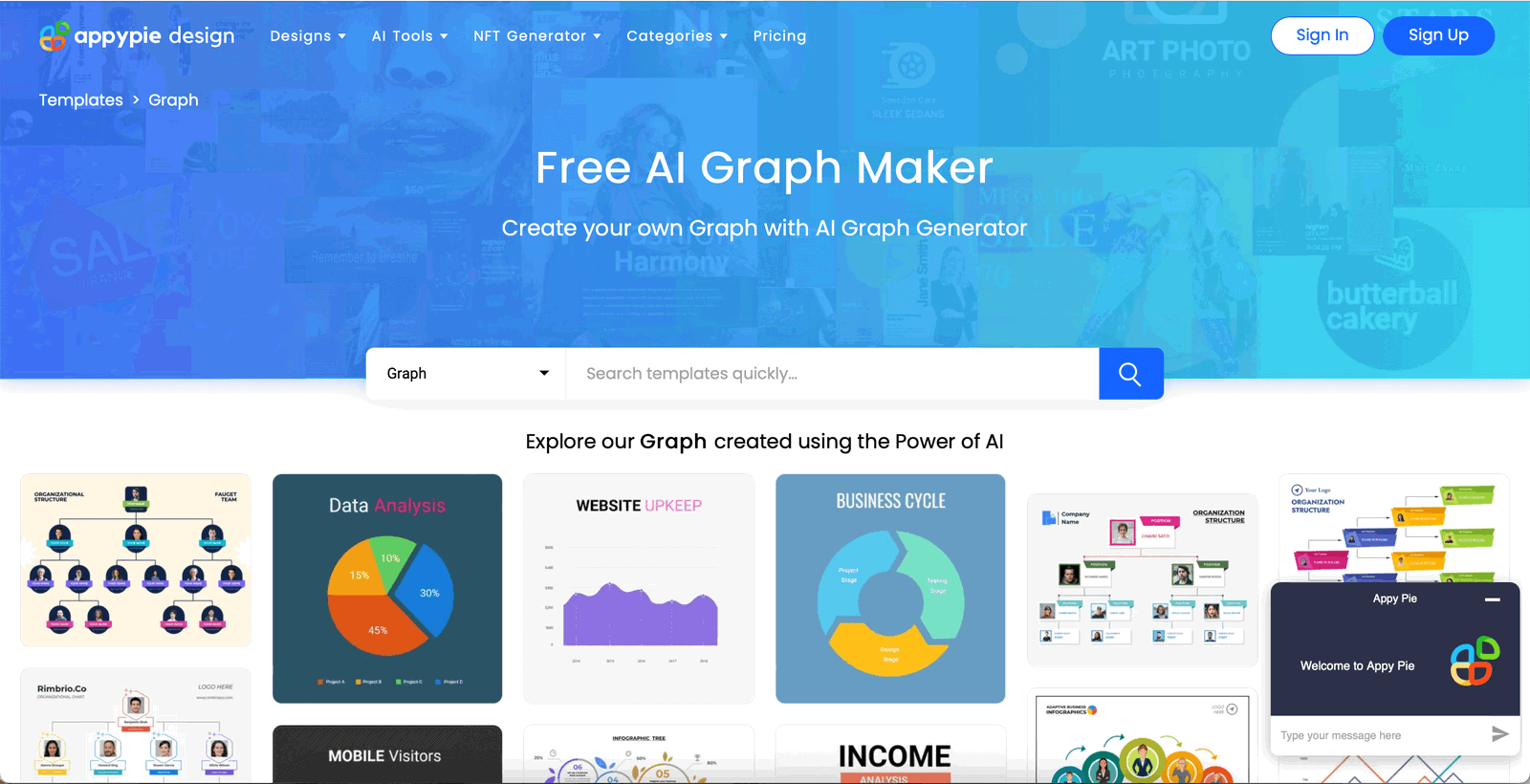
Ces outils peuvent également vous aider à personnaliser vos diagrammes et graphiques en vous suggérant le meilleur type de visualisation pour vos données ou en vous recommandant de modifier vos diagrammes existants pour les rendre plus efficaces. Exportez ces graphiques ou ces captures d’écran pour les ajouter à votre présentation PowerPoint.
Ces outils d’IA peuvent vous aider à créer des présentations visuellement étonnantes et riches en données qui captivent et informent votre public – sans passer des heures à les réaliser vous-même !
8. Outils d’IA propres à PowerPoint
Saviez-vous que PowerPoint contient déjà certains de ses propres outils d’intelligence artificielle ? C’est vrai ! Outre l’aide à la productivité très attendue, Co-Pilot, il y en a d’autres !
Essayez le coach de présentation de PowerPoint, doté d’une intelligence artificielle. La fonction Rehearsal Coach utilise l’IA pour analyser votre présentation, puis fournit un retour d’information en temps réel sur votre présentation, votre rythme et votre ton, et propose des suggestions pour améliorer vos compétences en matière de présentation. Pour répéter avec le coach, cliquez sur l’onglet “Diaporama” puis sur le bouton “Répéter avec le coach”.
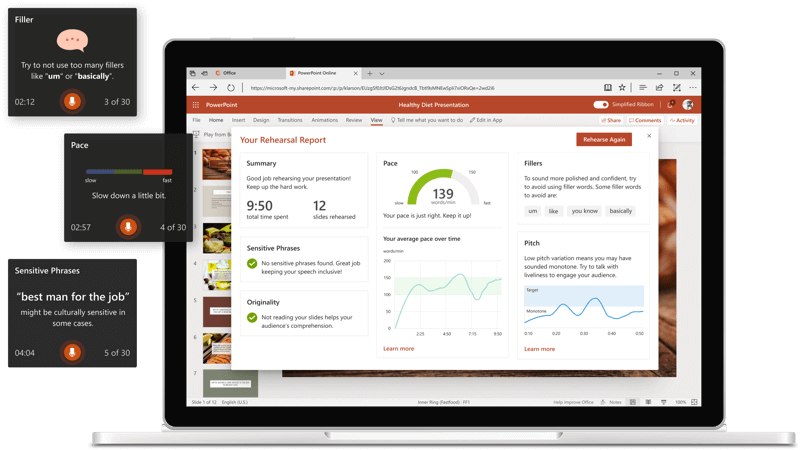
En outre, essayez les sous-titres en direct, le traducteur de diapositives et les idées de conception. L’outil Idées de conception existe depuis des lustres, et pour cause ! Si vous êtes abonné à Microsoft 365, une fois le contenu ajouté à votre diapositive, cliquez sur le bouton Idées de conception dans le ruban PowerPoint. Le concepteur analysera le contenu de votre présentation et vous proposera automatiquement plusieurs options de conception parmi lesquelles vous pourrez choisir pour améliorer votre présentation.
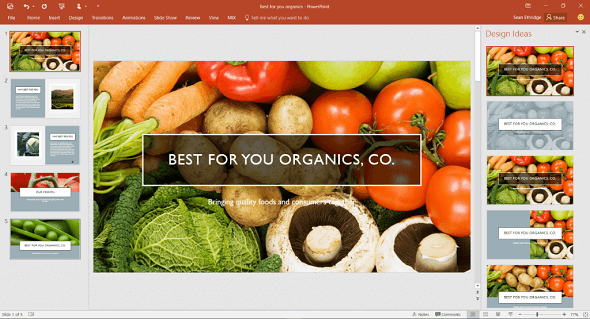
Conclusion
Dans l’ensemble, il existe de nombreuses façons créatives et innovantes d’intégrer l’IA dans les présentations PowerPoint, y compris l’utilisation de l’IA pour créer des diapositives de présentation professionnelles en quelques secondes. Qu’il s’agisse de concevoir de belles diapositives à l’aide de modèles d’IA, de résumer votre contenu ou de générer un nouveau contenu basé sur vos diapositives, il existe de nombreux outils et techniques que vous pouvez utiliser pour améliorer vos présentations.
Si vous souhaitez explorer plus avant la création de quiz avec l’IA, n’hésitez pas à consulter le générateur de quiz IA de ClassPoint, qui peut vous aider à créer des quiz et des jeux interactifs et attrayants pour vos présentations. Avec l’aide de l’IA, vous pouvez améliorer vos compétences en PowerPoint et créer des présentations mémorables et percutantes qui laisseront une impression durable sur votre public.
